Você está frustrado porque o Facebook não está funcionando corretamente no seu iPhone? Sem problemas; você pode atualizá-lo rapidamente para carregar o feed novamente.
Resposta rápida
Para atualizar o Facebook em seu iPhone, abra o aplicativo do Facebook, toque em qualquer lugar da tela, segure-o e deslize para baixo.
Para facilitar as coisas para você, reservamos um tempo para escrever um guia passo a passo abrangente sobre como atualizar o Facebook em seu iPhone. Também exploraremos o processo de atualização e alteração de permissões do aplicativo do Facebook.
 Índice
Índice
Atualizando o Facebook em um iPhone
Se você não sabe como atualizar o Facebook em seu iPhone, nossos 2 métodos passo a passo a seguir irão ajudá-lo a fazer esta tarefa sem enfrentar muitos problemas.
Método #1: Atualizar o Facebook em seu navegador
Você pode atualizar o Facebook em seu iPhone navegador seguindo estas etapas.
Deslize para cima seu iPhone para acessar todos os aplicativos e iniciar um navegador. Acesse o site do Facebook. Use suas credenciais para fazer login no Facebook. Se você deseja atualizar o navegador, toque no ícone recarregar na tela. 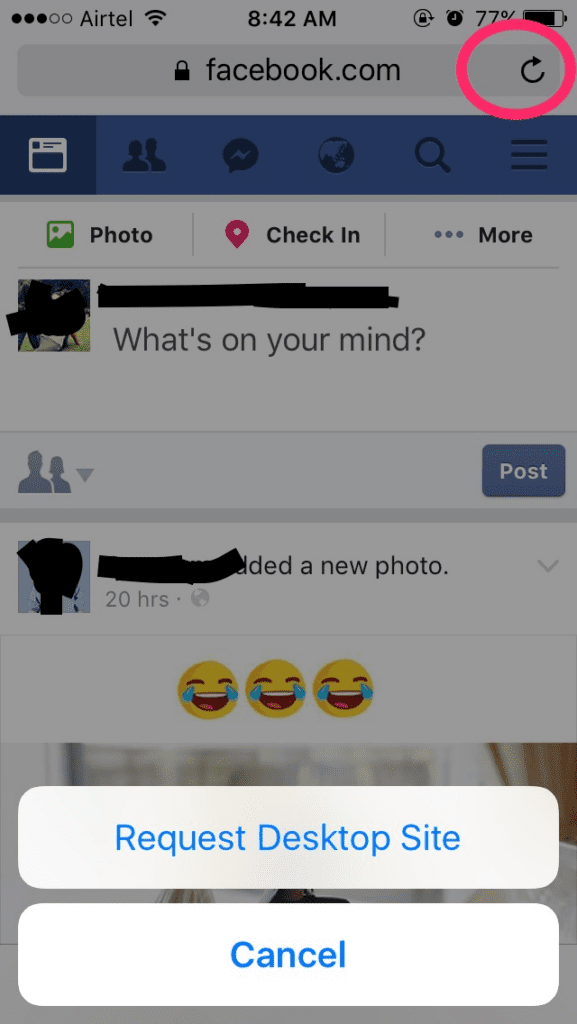
Agora, recarregue o navegador atualizará o feed do Facebook em seu iPhone.
Método #2: Atualizando o aplicativo do Facebook em seu iPhone
Se você estiver usando o aplicativo do Facebook, siga estas etapas para atualizar o feed em seu iPhone.
Deslize para cima a tela do iPhone para acessar todos os aplicativos e iniciar o aplicativo do Facebook. Faça login com as credenciais da sua conta. Toque em qualquer lugar na tela. Segure-o e deslize para baixo. É isso!
Agora você atualizou com sucesso o aplicativo do Facebook em seu iPhone.
Solução de problemas de atualização do Facebook
Se você não conseguir atualizar o Facebook em seu iPhone, tente as seguintes etapas de solução de problemas para corrigir o problema.
Correção nº 1: reiniciando seu iPhone
Você pode reiniciar seu iPhone se o aplicativo do Facebook estiver com defeito ou travar repetidamente com estas etapas.
Pressione e segure o botão lateral no seu iPhone. Pressione o botão de volume. Deslize o controle deslizante e seu iPhone desligará após 30 segundos. Pressione e segure o botão lateral até ver o logotipo da Apple na tela para ligar o dispositivo. Inicie o aplicativo do Facebook novamente e verifique se o problema de atualização persiste.
Correção nº 2: atualização do Facebook
Um aplicativo desatualizado do Facebook pode funcionar incorretamente e causar problemas de atualização. Siga estas etapas para atualizar o Facebook para a versão mais recente em seu iPhone.
Abra a App Store. Toque no ícone do perfil e role para baixo para ver as atualizações pendentes. Encontre o Facebook aplicativo e toque em “Atualizar” ao lado dele. 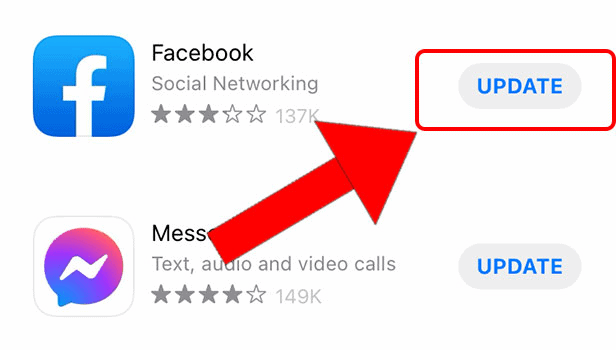
Correção nº 3: alteração do limite de tempo Permissões
Se você impôs limites de tempo no aplicativo do Facebook e não pode atualizar o feed, siga estas etapas para alterar essas permissões.
Abra Configurações. Toque em “Tempo de tela”. Toque em “Limites de aplicativos”. Selecione “Facebook”. Toque em “Excluir limite” e confirme sua ação na caixa de diálogo.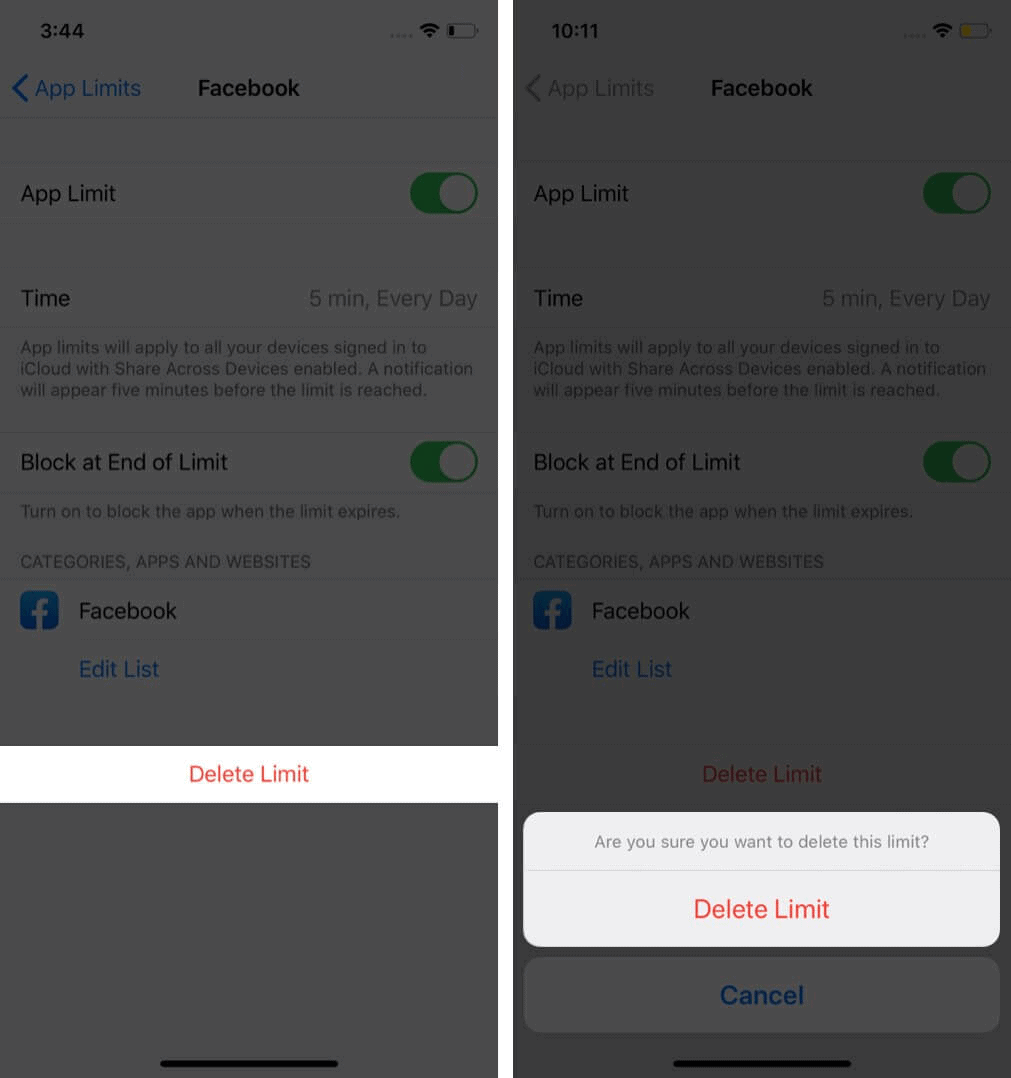 Vá para a guia “Privacidade e restrições” na janela “Tempo de tela” . Toque no botão “Privacidade e restrições” para desativá-lo e veja se isso corrige o problema de atualização. Lembre-se
Vá para a guia “Privacidade e restrições” na janela “Tempo de tela” . Toque no botão “Privacidade e restrições” para desativá-lo e veja se isso corrige o problema de atualização. Lembre-se
É recomendável usar o aplicativo oficial do Facebook se o feed não estiver sendo atualizado no navegador do iPhone. Você também pode limpar o histórico de navegação e o cache do navegador para carregar o Facebook no seu iPhone sem enfrentar mais problemas.
Correção nº 4: reinstalar o aplicativo do Facebook
Ao seguir estas etapas, você também pode reinstalar o aplicativo do Facebook em seu iPhone para corrigir vários problemas, incluindo atualização.
Toque e segure o aplicativo do Facebook na tela inicial do seu iPhone até que todos os aplicativos comecem a tremer. Toque em “Remover”. Abra a App Store. Pesquise o aplicativo do Facebook. Toque em “Instalar”.
Correção nº 5: solução de problemas de Internet
Às vezes, a intensidade do sinal Wi-Fi fraca e a velocidade lenta da Internet também podem fazer com que o Facebook não seja atualizado. Para corrigir o problema, use seu iPhone perto do roteador. Se o problema persistir, execute um teste de velocidade e reinicie seu roteador.
Resumo
Este guia discutiu como para atualizar o Facebook no iPhone usando o aplicativo ou um navegador. Também exploramos algumas maneiras de solucionar problemas do Facebook se ele não atualizar o feed.
Esperamos que sua consulta seja resolvida e agora você pode ver as novas histórias, postagens e anúncios sem dificuldade.
Perguntas frequentes
Como faço para limpar o cache do Facebook no meu telefone?
Para limpar o cache do aplicativo do Facebook em seu iPhone, abra o Facebook, faça login em sua conta, toque no ícone de menu na parte inferior, escolha “Configurações ” e toque em “Privacidade e segurança”. Toque em “Navegador” e selecione “Limpar” ao lado de “Seus dados de navegação”.
Como faço para desativar as atualizações do Facebook no meu Iphone?
Se você deseja desativar as atualizações do Facebook em um iPhone, faça login na sua conta em um navegador, toque nas três linhas empilhadas, selecione “Configurações e Privacidade”, escolha “Configurações”, toque em “Mídia” e selecione “Atualizações de aplicativos”. Toque no botão ao lado de “Atualização automática” para desativá-lo.